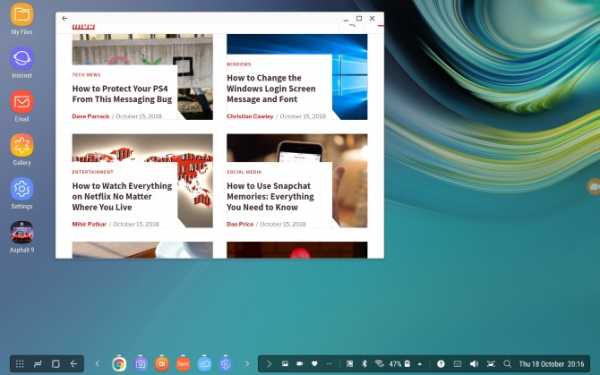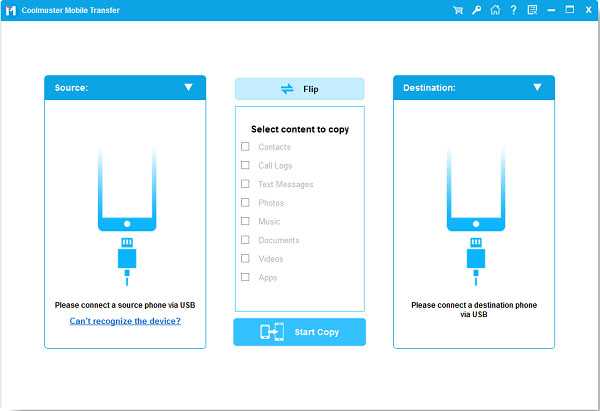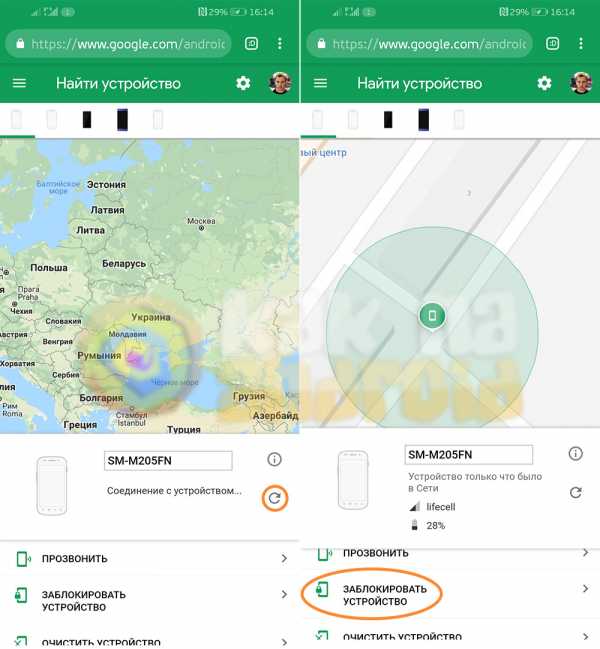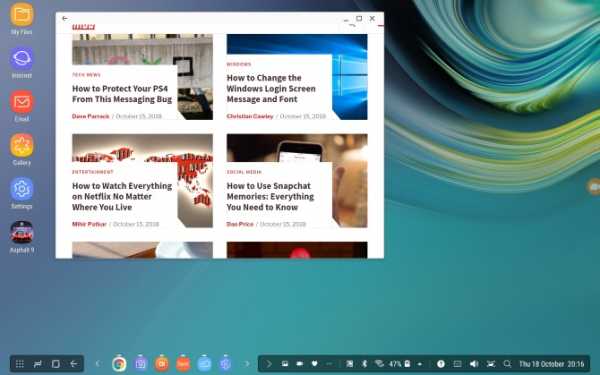Как работает самсунг пэй
Что такое Samsung Pay и как работает мобильный платёжный сервис
На днях (а именно 29 сентября) в России начала работу новая современная платёжная система Samsung Pay, основное направление которой — работа с мобильными телефонами и смартфонами. По-русски она звучит как Самсунг Пей и, как Вы уже наверное догадались, её автор и разработчик — это южно-корейская компания Samsung. На сегодня пользовательская база сервиса уже превысила 1 миллион человек!
В чём её «Фишка»? Если говорить простыми словами, то особенность данной функции в том, что благодаря ей Вы можете не таскать с собой свою банковскую карту (дебетку или кредитку), а просто поднести к терминалу свой мобильник и расплатиться с его помощью. Теперь телефон — это Ваш электронный бумажник. Просто, быстро, удобно!
Как работает Samsung Pay
Используемая мобильным платёжным сервисом технология бесконтактных платежей в принципе проста, хотя десять лет назад её можно было считать фантастической. Работает Самсунг Пей следующим образом. Сначала Вы делаете с помощью своего телефона и специального приложения «слепок» своей банковской карты и храните его на телефоне. Когда Вам необходимо будет расплатиться в магазине, кафе, ресторане или ином другом месте — просто поднесите свой смартфон Samsung к терминалу. Благодаря встроенному в телефонный аппарат магнитному излучателю, который работает на той же частоте, что и кредитная карточка, терминал оплаты фактически увидит её и проведёт транзакцию точно так же, как если бы Вы вставили кредитку в него.
Из сказанного выше Вы, как я думаю, уже поняли, что система Samsung Pay работает не со всеми подряд моделями телефонов, а только с теми, которые имеют магнитный излучатель.
На каких телефонах работает Samsung Pay?
На сегодняшний день работать с опцией умеют следующие модели:
— Samsung Galaxy S7 (SM-G930F)
— Samsung Galaxy S7 edge (SM-G935F)
— Samsung Galaxy S6 edge+ (SM-G928F)
— Samsung Galaxy Note5 (SM-N920C)
— Samsung Galaxy A7 2016 (SM-A710F)
— Samsung Galaxy A5 2016 (SM-A510F)
В дальнейшем модельный ряд конечно же будет развиваться.
На каких терминалах можно использовать Самсунг Пей?
Платёжная система работает с любым терминалом, поддерживающим технологию радиосвязи ближнего действия NFC (Near Field Communication), которая во многом схожа с BlueTooth, только время соединения значительно быстрее(менее секунды).
Помимо этого, благодаря собственной технологии Samsung MST (Magnetic Secure Transmission), сервис умеет работать ещё и с платежными терминалами, где принимаются банковские карты с контактным чипом или магнитной полосой.
Какие карты поддерживаются?!
Существенным ограничением в работе и развитии технологии являются ещё несколько ограничений.
Первое — Самсунг Пей работает пока только с картами MacterCard. С карточками Visa сервис не дружит, хотя разработчики и обещают в дальнейшем прикрутить поддержку Визы.
На текуший момент список банков, которые работают с Samsung Pay небольшой:
АО «АЛЬФА-БАНК» ВТБ 24 (ПАО) ПАО «МТС-Банк» АО «Райффайзен Банк» АО «Банк Русский Стандарт» ООО «Яндекс»
Но в дальнейшем, по мере развития сервиса, количество банков-партнёров должно увеличится.
Насколько всё это безопасно?!
Думаю Вам не надо объяснять простые истины — всё, что связано с деньгами, большими деньгами, интересует и криминальные структуры. И, думаю не секрет, что эту платёжный сервис тоже будут пытаться взломать с целью воровства средств со счёта пользователя. На текущий момент для обеспечения безопасности используются следующие инструменты:
Во-первых, данные карточки не передаются напрямую. Для этого используется токенизация. То есть для каждой операции генерируется специальный код — токен. Он и передаётся во время транзакции. Даже если кто-то сможет перехватить передачу данных, то ничего ему это не даст.
Во-вторых, в каждом аппарате имеется встроенная система защиты Samsung Knox, которая дополнительно защищает аппарат от попыток взлома и вирусных атак. Данные карты хранятся в зашифрованном системой контейнере, который защищён и отделён от операционной системы.
В третьих, даже если злоумышленник завладеет Вашим смартфоном, пользоваться Samsung Pay он не сможет. дело в том, что для осуществления транзакции необходимо так же дать подтверждение с помощью отпечатка своего пальца, для чего используется встроенный сканер отпечатков пальцев.
Как Вы видите, защита организована на достойном уровне и не доверять ей пока оснований нет.
Как пользоваться Samsung Pay
Чтобы воспользоваться всеми прелестями новейшей мобильной платёжной системы надо для начала установить приложение Samsung Pay на свой смартфон. Для этого открываем Google Play Store и с помощью поиска находим приложение. Как вариант — можете перейти вот по этой ссылке.
Нажимаем на кнопку «Установить» и ждём окончания процесса.
Далее запускаем установленную программу. Сначала надо её настроить. Первым шагом надо будет создать виртуальную карту Самсунг Пей. Для этого нажимаем на значок «+»(Добавить карту).
Теперь надо сфотографировать свою банковскую карту на основную камеру телефона:
После этого запустится проверка данных:
Далее необходимо будет внести свою подпись в базу программы.
Если проверка прошла успешно, то Вы получите СМС с кодом подтверждения, который нужно так же ввести в окне приложения:
После этого Вы получите сообщение о том, что карта успешно добавлена.
Теперь она появится в базе карточек:
Таким образом можно добавить в базу данных все свои банковские карты и больше не носить их с собой.
Теперь можно идти в магазин!
Как использовать виртуальную карту в магазине?!
Итак, Вы стоите около стойки оплаты в супермаркете или кафе. Как оплатить покупку или услугу через Samsung Pay?!
Сначала надо сделать свайп вверх, то есть нажать пальцем в самом низу экрана и потянуть его вверх:
Этим Вы откроете свою виртуальную карту:
Затем надо подтвердить свою личность, приложив палец к сканеру отпечатков.
Теперь подносим телефон Самсунг к банковскому терминалу в момент, когда на нём горит надпись «Вставьте карту»:
Вводим последние 4 цифры с карты, завершаем транзакцию и получаем чек. Платёж Samsung Pay завершен успешно и можно убирать телефон в карман!
Если у Вас ещё остались вопросы — смотрим видео:
P.S.: В качестве заключения хочу сказать, что теперь стоит ожидать прихода в Россию ещё одной аналогичной системы — Apple Pay от главного конкурента — компании Эпл. Так же, с приходом в массы Android 6.0 стоит ожидать прихода третьей подобной мобильной платёжной системы — Android Pay. Даст ли первенство по срокам устройствам от Самсунг какие-либо преимушества — сложно сказать. Это покажет время.
Как работает Samsung Pay?
- Ссуды Возврат ссуд
Ссуды для физических лиц в Канаде
- Ссуды для физических лиц
- Безнадежные ссуды
- Ссуды на консолидацию долга
- Ссуды на ремонт автомобилей
- Ссуды на восстановление кредита
- Ссуды для частных лиц
- Ссуды для погашения
- Cosignor) Ссуды
- Ссуды для малого бизнеса
- Ссуды на покупку автомобилей
Руководства и инструкции
- Руководство по подаче заявки на ссуду
- Квалификация для получения личной ссуды
- Получение ссуды по ODSP
- Избегайте отклонения заявки
- Комиссия за овердрафт
- Как избежать мошенничества с ссудой
- Законен ли мой кредитор?
- Ваши права как заемщика
- Мгновенные банковские проверки
По провинциям
- Онтарио
- Альберта
- Британская Колумбия
- Квебек
- Новая Шотландия
- 00030003 Scotia 00080003
0003 Манитоба 9000 Нью-Шотландия 00080003 Манитоба 9000 PEI
По городам
- Торонто
- Миссиссога
- Ванкувер
- Монреаль
- Калгари
- Эдмонтон
- Гамильтон
- Оттава
- Кингстон 9000
- Больше Кредит
- 9000 Кингстон Мониторинг
- Кредитный калькулятор
- Все услуги
- Кредитные карты
Отзывы
- Fairstone Reviews
- Mogo Reviews
- Easyfinancial Reviews
- LendDirect
- Отзывы Cash5You
- Просмотр r База данных
Списание долга в Канаде
- Консолидация долга
- Погашение долга
- Консолидация кредитной карты
- Консолидация долга Ссуды
- Консультации по банкротству 9000 Консультации по привлечению клиентов
Guides & How To's
- Canada Debt Relief Guide
- Consolidate Credit Card Debt
- How to Manage Debt
- Saving while in Debt
- Calculate Debt-to-yield Ratio
- Conquer
High Interest Debt
- Conquer High Interest Debt
- Онтарио
- Альберта
- Британская Колумбия
- Квебек
- Новая Шотландия
- Манитоба
- Саскачеван
- Ньюфаундленд
- 000300030003000300030008
- 0003 Нью-Брансуик 9000 PEI Нью-Брансуик 9000 9000 PE a
- Ванкувер
- Монреаль
- Калгари
- Эдмонтон
- Гамильтон
- Оттава
- Кингстон
- Лондон
- Ссуды
- Все услуги по кредитованию
- Кредитный мониторинг и кредитная оценка
- Business Business back
Business Financing
- Small Business Funding
- Merchant Cash Advance
- Asset Financing
- Equipment Financing
- Commercial Mortgages
Guides & How To's Financing
-
- Business
- Создать бизнес
- Консолидировать бизнес-долг
- Надежное финансирование с активами
- Финансирование Франшиза
- Расширение бизнеса с новым капиталом
- Бизнес-кредиты с плохой кредитной историей
Финансирование по провинциям
- Онтарио
- Альберта
- Британская Колумбия
- Квебек
- Новая Шотландия
- Манитоба
- Саскачеван
- Ньюфаундленд
- Нью-Брансуик
- Мисс Реал
- Мисс Реал
- Мисс Реал
- Мисс Реал
Больше
Подробнее
- Кредитный мониторинг и оценка кредитоспособности
- Все услуги
Руководства и инструкции
- Руководство по созданию кредита в Канаде
- Диапазоны кредитного рейтинга в Канаде
- Как рассчитываются кредитные рейтинги
- Вредит ли отказ в получении кредита?
- Как исправить плохой кредит
- Отчет по предмету спора в кредит
- Построить кредит после банкротства
- Сравнение кредитных услуг
- Лучшие обеспеченные кредитные карты в Канаде
По провинциям
- Онтарио
- Британская Колумбия
- Квебек
- Новая Шотландия
- Манитоба
- Саскачеван
- Ньюфаундленд
- Нью-Брансуик
- PEI
По городу
- Мисс Реал
- Хэмилтон
- Оттава
- Kingston
- Лондон
Больше
- Кредитные карты
- Все услуги
Автофинансирование
- Автокредитование Канада
Руководства и инструкции
- Канада Руководство по ссуде на покупку автомобиля
- Ссуды на покупку автомобиля после банкротства
- Следует ли финансировать подержанный автомобиль?
- Получите автокредит на ODSP
- Купите подержанный автомобиль в частном порядке
- Получите автокредит
- Безнадежный автокредит
- Экономьте деньги на автостраховании
По провинциям
- Онтарио
- Альберта Британская Колумбия
- Квебек
- Новая Шотландия
- Манитоба
- Саскачеван
- Ньюфаундленд
- Нью-Брансуик
- PEI
По городам
- .
- Galaxy Note 10+ 5G
- Galaxy Note 10+
- Galaxy Note 10
- Galaxy S10 5G
- Galaxy S10 +
- Galaxy S10
- Galaxy S10e
- Galaxy Note 9
- Galaxy S9 +
- Galaxy S9
- Galaxy Note 8
- Galaxy S8 +
- Galaxy S8
- Galaxy S7 край
- Galaxy S7
- Galaxy S6 край +
- Galaxy S6 край
- Galaxy S6
- Galaxy A70
- Galaxy A50
- Galaxy A40
- Galaxy A20e
- Galaxy A8
- Galaxy A6
- Galaxy A3
- Galaxy A5 (2017)
- Galaxy Watch Active 2
- Galaxy Watch Active
- Galaxy Часы
- Galaxy Watch 4G
- Шестерня S3
- Спортивная передача
- Visa
- Mastercard
- Американский экспресс
- JP Morgan Chase
- Банк Америки
- Citi
- Банк США
- PNC
- Чейз
- American Express
- Сантандер
- MBNA
- По всей стране
- HSBC
- Первый прямой
- M&S Банк
- Кооперативный банк
- Старлинг Банк
- Джон Льюис Финанс
Что такое Samsung Pay, как это работает и какие банки поддерживают
(Pocket-lint) - Samsung Pay похож на Apple Pay и Google Pay. Это платформа для устройств Samsung - смартфонов и носимых устройств - которая позволяет вам оплачивать товары и услуги, касаясь устройства Samsung рядом с терминалом бесконтактных платежей или авторизуя онлайн-платеж, вместо использования наличных денег или кредитных карт.
Вот все, что вам нужно знать, в том числе, какие банки поддерживаются и как это работает.
Samsung Pay: что мне нужно?
Платформа Samsung Pay встроена в устройства Samsung Galaxy, включая смартфоны и носимые устройства компании. Вы можете найти полный список совместимых устройств ниже.
Чтобы использовать Samsung Pay, вам необходимо загрузить и установить приложение Samsung Pay на совместимый телефон, зарегистрировать совместимые карты и учетные записи, и платформа будет использовать данные напрямую из этих выбранных источников при совершении платежа.
Какие устройства Samsung совместимы с Samsung Pay?
Ниже приведен список всех смартфонов Samsung, которые в настоящее время поддерживают Samsung Pay:
Это текущий список носимых устройств Samsung, на борту которых есть Samsung Pay:
Samsung Pay: как это работает?
При использовании телефона: проведя пальцем вверх от нижней части дисплея, запустится приложение Samsung Pay, и появится ваша карта по умолчанию вместе с сообщением для аутентификации платежа с помощью отпечатка пальца или сканера радужной оболочки глаза на совместимых устройствах.
Если нужна другая карта, просто проведите пальцем влево или вправо, чтобы открыть другие, хранящиеся в вашем телефоне.
После биометрической авторизации платежа телефон сообщает вам, что нужно приложить его к считывателю бесконтактных платежей и бинго, платеж будет произведен через NFC (связь ближнего поля).
Samsung Pay: Больше, чем NFC
Samsung Pay предлагает больше, чем просто NFC в некоторых регионах, таких как США, также предлагая технологию мобильного кошелька под названием MST (Magnetic Strip Technology), которую он приобрел при покупке LoopPay.
MST позволяет совершать бесконтактные платежи с помощью терминалов, не оснащенных считывателями NFC (в основном за пределами Великобритании), что открывает гораздо больше розничных продавцов для платежных технологий.
Он также может отправлять платежную информацию на обычные терминалы в магазинах, у которых вместо этого есть старомодная магнитная полоса.
Pocket-lintДвухэтапный процесс оплаты работает следующим образом: приложение LoopPay управляет и надежно хранит все ваши платежные карты (включая кредитные, дебетовые, лояльные и подарочные карты) на мобильном устройстве, а устройство LoopPay (LoopPay Fob, ChargeCase, Card или CardCase) обрабатывает ваш платеж на кассе, как если бы вы использовали карту как обычно.
Нет опасности платить дважды, так как телефон будет отдавать приоритет сигналу NFC, если он его обнаружит, в то время как MST является пассивным и будет использоваться только в том случае, если сначала не будет обнаружен другой сигнал бесконтактной оплаты.
Samsung Pay: Совместимые банки и поставщики услуг
Это некоторые из совместимых банков и сервисов, поддерживаемых Samsung Pay в США:
Щелкните здесь, чтобы увидеть длинный список дополнительных провайдеров в США.
Вот некоторые из совместимых банков и сервисов, поддерживаемых Samsung Pay в Великобритании:
Щелкните здесь, чтобы увидеть полный список провайдеров в Великобритании.
Pocket-lintSamsung Pay: лимиты платежей
Лимит платежей устанавливается банком или поставщиком, а не компанией Samsung, поэтому он отличается в разных регионах - не фиксированный максимум 30 фунтов стерлингов за транзакцию, как для бесконтактных карт.
В целом, вы не будете ограничены определенным лимитом в Великобритании, как и Apple Pay.
Samsung Pay: насколько это безопасно?
С точки зрения безопасности, данные Samsung Pay защищены системой наблюдения и защиты от взлома в режиме реального времени Knox от Samsung, и никакие данные карты не хранятся ни на сервере Samsung, ни на самом устройстве.
Как и Apple Pay, Samsung Pay использует токенизацию. Платежи по картам производятся безопасным путем создания номера или токена, который заменяет данные вашей карты.Этот токен хранится в чипе защищенного элемента на вашем устройстве, и когда платеж инициируется, токен передается розничному продавцу или продавцу. Таким образом, продавец никогда не имеет прямого доступа к данным вашей карты.
Кроме того, Samsung Pay предлагает ARM TrustZone для дополнительной защиты информации о транзакциях от атак.
Написано Мэгги Тиллман.
.Руководство для начинающих по Samsung DeX
Автор: Samsung for Business
Samsung DeX обещает открыть новую эру настольных компьютеров на базе мобильных устройств, позволяя превратить ваш телефон в мощный компьютер. Самое приятное: это бесплатно. Платформа DeX встроена в программное обеспечение многих последних мобильных устройств Samsung, поэтому все, что вам нужно для начала использования DeX, - это монитор, адаптер HDMI и периферийные устройства. А с новым Galaxy Note20 вы можете использовать DeX по беспроводной сети на большинстве телевизоров, поддерживающих Miracast.
Если вы новичок в DeX, вот руководство, которое поможет вам понять, что это такое, как работает и какие преимущества оно может принести вам и вашему бизнесу.
Нажмите на ссылки ниже, чтобы перейти прямо к тому, что вы ищете:
Что такое Samsung DeX и на каких устройствах он работает?
Samsung DeX - это не аппаратное обеспечение - это программная платформа, которая превращает ваш смартфон или планшет в настольный компьютер. Он работает на всех флагманских смартфонах Samsung, представленных с 2017 года, включая Galaxy S8 / S8 +, Note8, S9 / S9 +, Note9, S10e / S10 / S10 +, Note10 / 10 +, S20 / S20 + / S20 Ultra, Note20 / Note20 Ultra, и Galaxy Fold.DeX также доступен на Samsung Galaxy Tab S4, Tab S5e, Tab S6, Tab S7 и защищенном Tab Active Pro, где его можно использовать непосредственно на экране планшета с чехлом для клавиатуры или на подключенном мониторе с внешней клавиатурой и мышь.
В начальной версии Samsung DeX, выпущенной в начале 2017 года, требовалось док-станция (DeX Station или DeX Pad) для обеспечения работы и подключения периферийных устройств. С запуском Note9 в августе 2018 года Samsung представила адаптер DeX HDMI, кабель и многопортовый адаптер, избавив от необходимости использовать предыдущие аксессуары для док-станции.
Go только для мобильных устройств с DeX

 Белая бумага
Белая бумага Ваше подробное руководство по развертыванию мобильного решения для ваших сотрудников. Скачать сейчас
После подключения к монитору через один из этих адаптеров платформа Samsung DeX быстро загружается на мониторе, предоставляя пользователю привычный рабочий стол с окнами изменяемого размера, функцией перетаскивания и сочетаниями клавиш.
В августе 2019 года Samsung представила DeX для ПК. Это позволяет пользователям подключать свои мобильные устройства к совместимому ПК с Windows или Mac для доступа к DeX прямо со своего компьютера.
С выпуском Note20 была представлена беспроводная технология DeX. Это позволяет пользователям использовать DeX без кабеля на телевизорах Smart TV с Miracast, если оба устройства подключены к одной сети Wi-Fi.
Читайте больше советов по навигации по интерфейсу DeX, но сначала рассмотрим плюсы и минусы трех официальных аксессуаров DeX.
Какой адаптер DeX лучше?
Три доступных адаптера Samsung DeX предлагают различные преимущества в зависимости от того, где и как вы используете платформу.
Компактный и компактный адаптер DeX HDMI позволяет легко подключить телефон к стандартному кабелю HDMI на мониторе. Поскольку дополнительных портов для подключения USB-клавиатуры и мыши нет, вам придется использовать периферийные устройства Bluetooth. Для более длительных рабочих сессий DeX используйте беспроводную зарядку, чтобы зарядить аккумулятор.
Кабель DeX похож на стандартный адаптер HDMI, но имеет длину 1,4 метра и подключается прямо к монитору. Это идеально, если вы планируете использовать DeX в основном в одном месте и можете оставить кабель подключенным к монитору. Он часто используется в корпоративных сценариях «горячего рабочего стола», когда пользователи заходят, подключают свой телефон к кабелю и приступают к работе.
Многопортовый адаптер DeX с полным набором портов обеспечивает максимальную гибкость в использовании DeX. Помимо порта HDMI для подключения кабеля HDMI монитора у вас есть порт USB 3.0 для подключения клавиатуры или мыши, порт Gigabit Ethernet для проводного Интернета и порт USB-C для подключения кабеля для зарядки телефона. Как и стандартный адаптер HDMI, многопортовый адаптер также компактен и легко переносится в карман.
Как настроить рабочую станцию для Samsung DeX
После того, как у вас есть нужный адаптер или кабель, выполните следующие действия, чтобы подключить смартфон Galaxy к монитору и начать использовать DeX:
1. Если вы используете кабель DeX, подключите его к порту HDMI монитора.Те, кто использует HDMI или многопортовый адаптер, могут просто подключить стандартный кабель HDMI от монитора к адаптеру.
2. Подключите смартфон к адаптеру через порт USB-C телефона. Вы должны увидеть логотип Samsung DeX на вашем мониторе, когда он быстро загрузится.
3. Подключите клавиатуру и мышь или создайте пару. Если вы используете кабель DeX или адаптер HDMI, вам нужно будет выполнить сопряжение клавиатуры и мыши Bluetooth. На телефоне включите Bluetooth и выполните поиск периферийных устройств; затем следуйте инструкциям производителя (которые часто включают нажатие кнопки Bluetooth, чтобы клавиатура или мышь были «видимы» для вашего телефона).Если у вас есть многопортовый адаптер, у вас есть возможность подключения через USB 3.0. Вы также можете использовать свой телефон в качестве сенсорной панели вместо подключения мыши; подробнее об этом ниже.
3. Если вы используете многопортовый адаптер, вы также можете подключить кабель для зарядки телефона к порту USB-C адаптера, а кабель Ethernet - к Интернет-разъему. Те, кто использует кабель DeX или адаптер HDMI, могут держать свой телефон заряженным, поместив его в беспроводное зарядное устройство во время использования DeX.
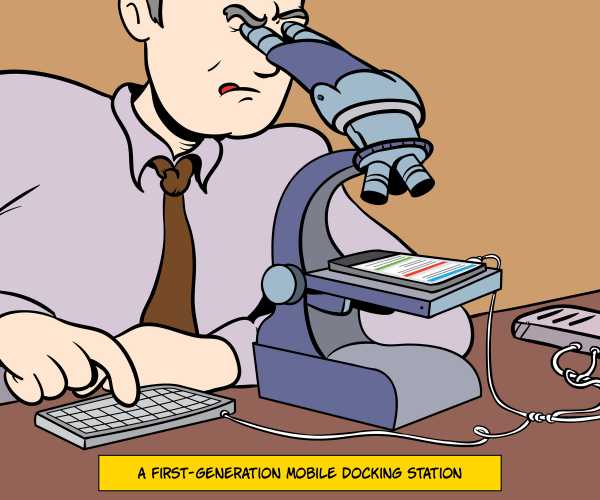
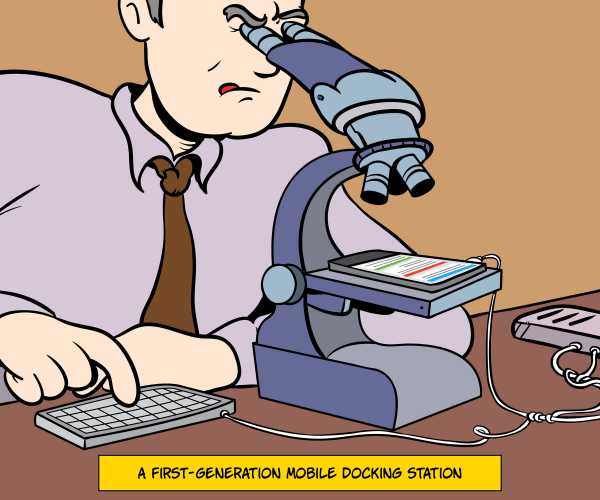
Беспроводное использование DeX на вашем Smart TV
С новой линейкой Note20 вы можете использовать DeX по беспроводной сети на большинстве Smart TV с Miracast.Лучше всего этот опыт работает на телевизорах Samsung Smart TV, выпущенных в 2019 году или позже.
Чтобы использовать беспроводной DeX, сначала войдите в режим дублирования экрана на телевизоре. Затем на вашем Note20 или Note20 Ultra откройте настройки быстрой панели и нажмите DeX. Теперь выберите телевизор, на который хотите транслировать.
Wireless DeX на Smart TV - это настоящий опыт второго экрана: вы можете продолжать использовать свой телефон в качестве телефона, пока он питает интерфейс DeX на вашем телевизоре. Он идеально подходит для обмена контентом, например презентациями PowerPoint или видео, но вы также можете подключить клавиатуру и мышь и использовать телевизор в качестве монитора для продуктивной работы.
Использование DeX с ПК
Классическая оригинальная версия DeX - это все, что нужно для настольного компьютера без вашего ПК. Однако новое приложение DeX для ПК, доступное в сериях Note10, S20 и Note20, теперь позволяет использовать DeX с вашим ноутбуком.
Чтобы использовать DeX для ПК, дополнительный адаптер не требуется, так как вы просто воспользуетесь зарядным кабелем USB-C вашего смартфона для подключения к ПК. Однако вам необходимо сначала установить приложение DeX для ПК на совместимом ноутбуке с Windows или Mac.После того, как вы установили приложение и подключили телефон, DeX загрузится автоматически. Вы можете просматривать DeX для ПК в полноэкранном режиме или в виде плавающего окна вместе с приложениями для ноутбука.
В то время как классический DeX отлично подходит для пользователей, которые хотят отказаться от ноутбука и использовать только свой телефон, DeX для ПК объединяет оба устройства на одном экране. Работая на своем ноутбуке, вы сможете быстро получать доступ ко всем своим мобильным уведомлениям и сообщениям и даже принимать звонки. Вы также можете передавать файлы и фотографии на телефон и с него простым перетаскиванием.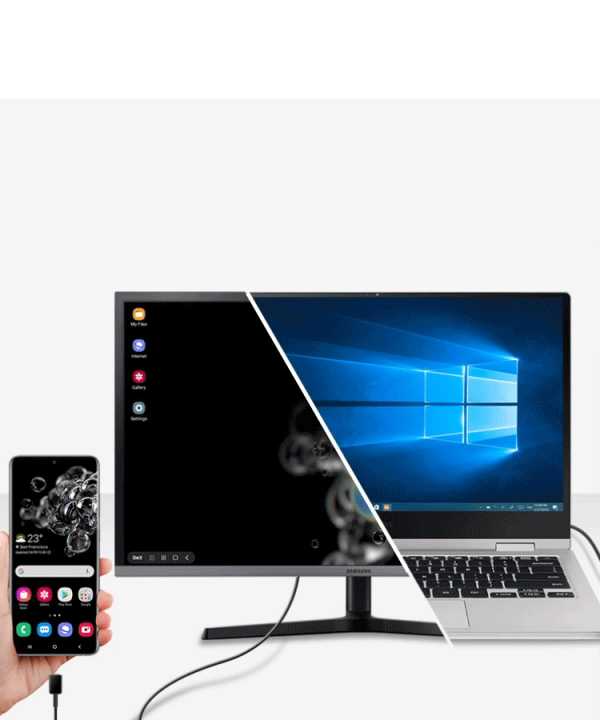
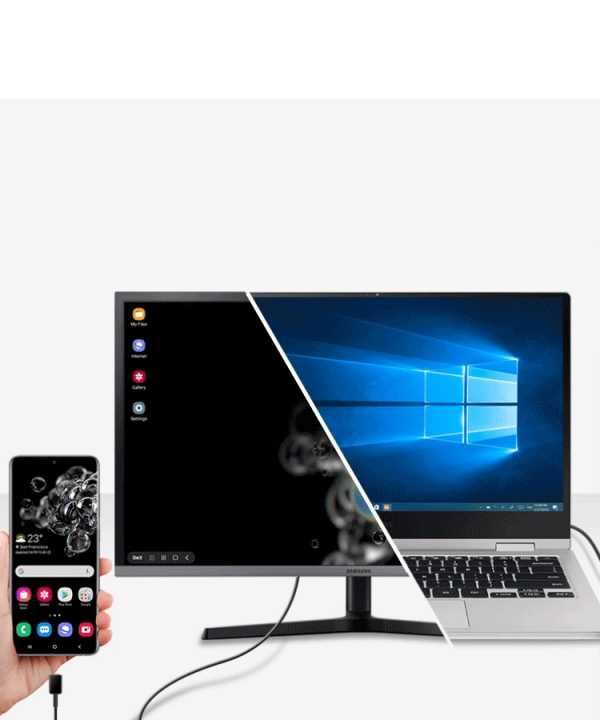
Советы по началу работы с Samsung DeX
Регулировка параметров дисплея: При первой загрузке DeX вам будет предложено проверить, правильно ли отображается рабочий стол на вашем мониторе или телевизоре. Если углы рабочего стола DeX не помещаются должным образом в пределах экрана, вам нужно перейти в меню настроек вашего монитора или телевизора, чтобы отрегулировать масштаб. Это особенно часто встречается на телевизорах, где изображение может быть настроено на определенное соотношение сторон.Выберите опцию «По размеру экрана», и все будет готово.
Сравнение зеркального отображения экрана и режима DeX: В меню уведомлений телефона после подключения к монитору вы увидите несколько новых параметров, в том числе возможность переключения между зеркальным отображением экрана и режимом DeX. Как следует из названия, функция дублирования экрана просто отображает изображение на экране телефона на мониторе. Зеркальное отображение экрана полезно в некоторых случаях, но DeX дает вам совершенно другой, полностью оптимизированный опыт настольных компьютеров для продуктивной работы на большом экране.Коснитесь уведомления, чтобы перейти в режим DeX.
Используйте свой телефон в качестве сенсорной панели: Также в меню уведомлений на вашем телефоне вы увидите опцию использования телефона в качестве сенсорной панели. Выбрав этот параметр, вы сможете использовать палец или перо S Pen для навигации в DeX. Это замечательно, если у вас нет под рукой мыши и вы хотите открыть приложение, PowerPoint или видео, особенно если вы используете DeX в настройках презентации. При использовании DeX на планшете вы также можете использовать свой экран в качестве графической панели для набросков и рисования.
Запускайте и увеличивайте свои мобильные приложения: Все основные приложения Samsung оптимизированы для DeX, что означает, что вы можете изменять размер и увеличивать размер приложений. Вы также можете использовать функцию щелчка правой кнопкой мыши и сочетания клавиш. Существуют десятки сторонних приложений, полностью оптимизированных для DeX, включая пакет Microsoft Office, Adobe Acrobat Reader, Photoshop Lightroom, Photoshop Sketch, Gmail, Chrome, BlueJeans, GoToMeeting и все ведущие клиенты VDI, и это лишь некоторые из них. . Для тех, кто не оптимизирован для DeX, читайте следующий совет.
Активировать DeX Labs: DeX Labs предлагает доступ к «экспериментальным» функциям, которые официально не поддерживаются. Две текущие функции включают в себя возможность DeX принудительно изменять размер приложений и автоматически открывать последнее использованное приложение. Чтобы активировать, щелкните логотип DeX в правом нижнем углу экрана, откройте DeX Labs и включите функции. Теперь, когда вы открываете приложение, которое не оптимизировано для DeX, у вас будет возможность принудительно изменить размер. Это позволит вам просматривать его в большом окне или даже в полностью развернутом виде.
Знакомство с интерфейсом DeX
Samsung DeX интуитивно понятен и прост в обучении для большинства пользователей смартфонов или планшетов Galaxy, но вот несколько советов, которые помогут вам ознакомиться с интерфейсом. Мы начнем с нижнего левого угла и пробежимся по различным экранным меню.
Заблокировать DeX или выйти из него: Коснитесь логотипа DeX в правом нижнем углу, если вы хотите заблокировать DeX, когда вы на мгновение покидаете свой рабочий стол. Вы также можете выйти из режима DeX здесь или переключиться на зеркальное отображение экрана.
Панель приложений: Рядом с логотипом DeX в левом нижнем углу интерфейса значок на панели задач (сетка с девятью точками) дает вам доступ ко всем приложениям на вашем телефоне. Они будут расположены так же, как вы их видите на своем телефоне. Вы можете перемещаться между экранами или использовать строку поиска, чтобы найти то, что вы ищете.
Последние, домой и обратно: Остальные три значка на панели в правом нижнем углу экрана будут вам знакомы. Это те же самые недавние значки, значки "Домой" и "Назад", которые вы видите в нижней части экрана телефона, и они позволяют быстро переключаться между приложениями и возвращаться на рабочий стол.Вы также можете использовать ярлыки для открытых в данный момент приложений, которые отображаются справа от этого меню.
Меню уведомлений: У вас также есть легкий доступ к меню уведомлений вашего телефона в режиме DeX - это крайняя левая из трех полос меню в правой части экрана. Просто коснитесь трех точек, чтобы развернуть меню и увидеть все свои уведомления.
Меню быстрых настроек: Далее идет меню быстрых настроек (обычно вы получаете доступ к нему, проводя вниз от верхней части телефона).Здесь вы можете увидеть время автономной работы, будильники, а также Wi-Fi и сотовую связь. Нажмите на символ дельты, чтобы развернуть меню и изменить настройки.
Не пропустите последнее меню в правом углу, которое дает вам быстрый доступ к виртуальной клавиатуре, настройкам громкости, снимку экрана, строке поиска и календарю (просто щелкните дату). Для полного доступа ко всем настройкам вашего мобильного телефона вы также можете открыть обычное приложение «Настройки» в режиме DeX.
Какие дисплеи работают с DeX?
Wired DeX может работать практически на любом мониторе или телевизоре с портом HDMI, однако поддерживаемые разрешения и соотношения сторон различаются в зависимости от мобильного устройства и используемого адаптера.После подключения к монитору или телевизору откройте «Настройки» и перейдите в меню DeX. Там вы увидите разрешение экрана, поддерживаемое вашей настройкой. Вам также может потребоваться настроить параметры на мониторе или телевизоре, чтобы контент не перекрывал края экрана, как указано в разделе «Советы по началу работы» выше.
Для беспроводного DeX большинство Smart TV с Miracast будут работать, но Samsung Smart TV, выпущенные с 2019 года, обеспечивают наилучшие возможности.
Может ли DeX заменить ваш компьютер?
Сегодняшние смартфоны обладают достаточной вычислительной мощностью для выполнения большинства рабочих задач, но ограничения небольших экранов могут затруднить многозадачность или сделать более продуктивную работу.Использование Samsung DeX с полноразмерным монитором, клавиатурой и мышью позволяет навсегда отказаться от ноутбука или настольного ПК.
Для частных лиц DeX - отличный способ работать более гибко. Вместо того, чтобы загружать ноутбук, чтобы заняться работой дома, просто подключите телефон к монитору и сразу приступайте к работе. Вы можете запускать до пяти приложений одновременно и легко выполнять большинство задач без лишних хлопот.
Для владельцев бизнеса и лиц, принимающих решения в области ИТ, DeX позволяет консолидировать вложения в ИТ и управление устройствами.Используя смартфон в качестве основного вычислительного устройства, ваша команда получит доступ к корпоративной электронной почте и приложениям - мгновенно доступный, где бы они ни находились. Вместо того, чтобы иметь отдельный ПК для каждого сотрудника, вы можете развернуть гибкие рабочие станции с помощью кабеля DeX, клавиатуры и мыши Bluetooth, зная, что пользователи могут зайти и начать работу в считанные секунды.
Даже предприятиям, которые полагаются на устаревшие приложения Windows, у которых нет мобильных или веб-версий, следует рассмотреть DeX как вариант.Вы можете использовать приложение виртуального рабочего стола, такое как VMware, Citrix или Amazon WorkSpaces, в DeX, чтобы получить доступ к полному рабочему столу Windows.
Какие преимущества DeX может принести моей компании?
Наличие единой технологии, объединяющей все, дает широкий спектр преимуществ как для сотрудников, так и для бизнеса.
Для сотрудника это означает использование одного устройства, знание того, как мгновенно получить доступ ко всей необходимой информации, без необходимости перемещаться по нескольким платформам ОС или не забывать обмениваться проектами и данными с одного устройства на другое.Это также означает, что сотрудник может персонализировать устройство в соответствии со своими потребностями, что делает его гораздо более эффективным, чем использование нескольких устройств.
Для малого или среднего бизнеса очевидным преимуществом является снижение затрат за счет уменьшения количества ПК и ноутбуков, которые вы должны покупать. Но помимо этой первоначальной экономии, предоставление сотрудникам гибкости в работе означает, что компании могут рассчитывать на повышение эффективности, коммуникации и производительности.
DeX также используется в транспортных средствах в сфере общественной безопасности и других отраслях, а также для питания надежных мобильных командных центров.
Использование DeX также дает преимущества в плане безопасности. Смартфоны и планшеты Samsung защищены усовершенствованной биометрической системой безопасности и Samsung Knox, платформой безопасности оборонного уровня, разработанной для защиты устройств с момента их включения, поэтому вы можете быть уверены, что ваша информация в безопасности. С помощью Knox вы также можете получить доступ к мощным инструментам для управления устройствами компании и включения ваших собственных протоколов безопасности, включая контейнеризацию и внесение приложений в белые и черные списки.
Мобильные вычисления уже меняют производительность во многих отраслях, и предприятиям захочется присоединиться к ним раньше, чем позже.Samsung DeX представляет собой готовое готовое решение со встроенными мощными средствами защиты.
Узнайте, как решения для мобильных рабочих мест могут повысить продуктивность и совместную работу ваших команд, сокращая при этом накладные расходы. Затем загрузите это бесплатное руководство по , взяв модель только для мобильных устройств с Samsung DeX.
.Что такое Samsung Connect Home и как он работает?
(Pocket-lint) - Наши дома заполнены подключенными устройствами, но, тем не менее, многим людям не хватает базовой возможности подключения, находясь дома.
Для решения этой проблемы Samsung представляет новый продукт: Samsung Connect Home. Он описывает его как «премиум-маршрутизатор и концентратор Интернета вещей в одном», с устройством, способным создавать ячеистую сеть в вашем доме, и одновременно выполнять роль концентратора SmartThings.
Вот все, что вам нужно знать о том, как работают предложения Samsung.
Что такое Samsung Connect Home?
По своей сути, Samsung Connect Home обеспечивает ячеистую сеть Wi-Fi для повышения качества подключения дома.
С ячеистым маршрутизатором вы можете выйти в Интернет из любой точки вашего дома. Больше не будет точек, где подключение будет замедленным или просто недоступным. Представьте, что вы можете транслировать в гостиной и на кухне, пока кто-то другой играет в подвале - и все это без каких-либо соревнований за пропускную способность или перегрузку Wi-Fi.
Еще одним уникальным аспектом Samsung Connect Home является то, что он выполняет функции центра Интернета вещей Samsung SmartThings, что означает, что он позволяет различным подключенным устройствам от разных производителей взаимодействовать друг с другом, и вы можете управлять ими через приложение для смартфона. Это избавляет от необходимости покупать отдельный хаб.
Как работает Samsung Connect Home?
Mesh Wi-Fi
Samsung Connect Home разработан с возможностью расширения. Он будет продаваться отдельно или в упаковке из трех штук, как Google Wifi, так что вы можете разместить несколько таких маршрутизаторов по всему дому, чтобы улучшить работу всей сети.Вы получите сигнал Wi-Fi везде, от ванной до подвала. Таким образом, вместо одного маршрутизатора несколько маршрутизаторов работают вместе, создавая ячеистую сеть, которая обеспечивает быстрый ввод данных по всему дому.
Вы будете использовать один Samsung Connect Home в качестве базы для трансляции сигнала, а затем использовать два других в комплекте для расширения этой сети по всему дому. Samsung заявляет, что каждое отдельное устройство может занимать до 1500 квадратных футов, что также обещает Google Wifi. Каждое устройство также имеет 512 МБ оперативной памяти и 4 ГБ памяти.Однако существует две версии Samsung Connect Home.
«Стандартный» Samsung Connect Home имеет антенную решетку 2 x 2 MU-MIMO и более медленный четырехъядерный процессор с частотой 710 МГц на AC1300 (максимальная скорость 866 Мбит / с в диапазоне 5 ГГц), в то время как версия «Pro» имеет 4-ядерный процессор. 4 антенны и более быстрый двухъядерный чип 1,7 ГГц. Он поддерживает четырехдиапазонный 802.11ac на AC2600 (максимальная скорость 1,7 Гбит / с). Pro предлагает покрытие площадью 1500 квадратных футов, но не поставляется в упаковке по три.
Обе версии также имеют два порта Ethernet RJ-45 на задней панели.
Центр Интернета вещей
Samsung Connect Home устраняет необходимость в отдельном концентраторе SmartThings от Samsung. Поскольку в Samsung Connect Home встроен SmartThings Hub, он может напрямую связываться с подключенными гаджетами через Bluetooth 4.1, Wi-Fi, Zigbee или Z-wave. Эти устройства включают такие вещи, как лампы Philips Hue, камеры безопасности Netgear Arlo и бытовую технику Samsung. После настройки вы можете управлять всем этим с помощью мобильного приложения.
Есть ли в Samsung Connect Home приложение?
Да, для Samsung Connect Home есть приложение.Похоже, что он интегрирован в смартфоны Samsung и работает на той же системе, которую вы использовали бы для управления устройствами, подключенными к вашему телефону, например наушниками Bluetooth, или той же системой, которую вы можете использовать для подключения к телевизору Samsung. Мы не знаем, разделит ли Samsung это приложение на другие устройства, чтобы Samsung Connect Home не зависел от использования смартфона Samsung.
Samsung также подтвердила, что будет поддержка Bixby, так что вы сможете управлять всем, что подключено к Samsung Connect Home, с помощью голоса.
Сколько стоит Samsung Connect Home?
В США стоимость Samsung Connect Home составляет 379,99 долларов (295 фунтов стерлингов) за комплект из трех устройств и 169,99 долларов за один комплект. Вы также можете купить Connect Home Pro с большим количеством антенн для большего диапазона и более быстрым процессором за 249,99 долларов.
Когда будет доступно приложение Samsung Connect Home?
Samsung выпустит Connect Home в магазинах Best Buy со 2 июля. Пока нет информации о наличии в Великобритании.
Написано Элис Беттерс.
.